Excel怎么做计员工年假统计表?Excel年假自动汇总统计的技巧
脚本之家
今天是春节长假后上班第一天,新的一年看到别人可以休年假着实让人羡慕!今天就跟大家分享一个Excel年假自动汇总统计的模板,轻松管理年假,告别手动统计的繁琐。而且,大家学会方法还可以用来做销售业绩完成汇总统计、商品销售库存统计等等,一举多得!
如下图所示,分别【年假汇总】数据表和【年假使用记录明细】表,通过本年底年假天数和具体使用天数,自动汇总年假使用情况。
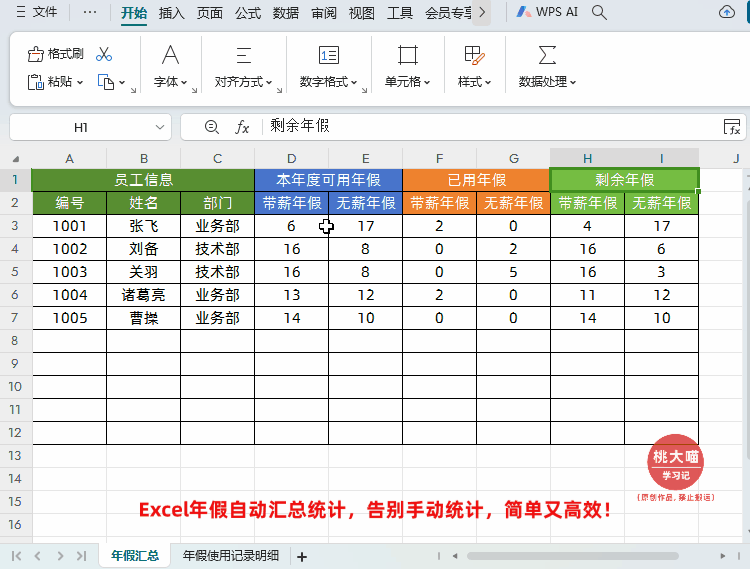
方法:
1、根据年假使用记录明细汇总每个人已使用【带薪年假】天数
在目标单元中输入公式:
=SUMIFS(年假使用记录明细!H:H,年假使用记录明细!B:B,B3,年假使用记录明细!G:G,$F$2)
然后点击回车,下拉填充公式即可
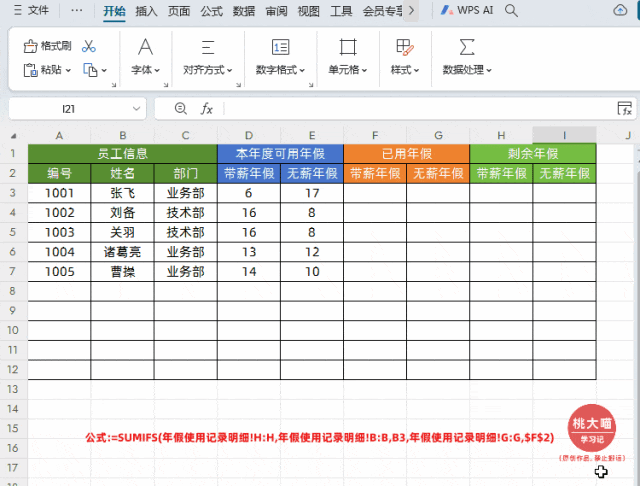
解读:
上面公式其实就是利用SUMIFS函数根据多个条件对指定区域求和。
- ①年假使用记录明细!H:H是指定求和的区域,这里H列是记录“年假使用记录明细”表年假天数的列。
- ②年假使用记录明细!B:B,B3是第一个条件,表示在“年假使用记录明细”表B列中查找与B3单元格值姓名匹配的项。
- ③年假使用记录明细!G:G,$F$2是第二个条件,表示在“年假使用记录明细”表G列中查找与F2单元格年假类型值匹配的项。这里G列是记录年假类型的列,而F2可能是特定的年假类型,F2需要绝对引用。
总之,上面公式的意思是:在"年假使用记录明细"工作表的H列中,找出所有满足以下条件的单元格:B列的值“年假汇总”工作表中B3单元格相同,且G列的值与“年假汇总”工作表中F2单元格相同,然后将这些单元格的值相加。
2、根据年假使用记录明细汇总每个人已使用【无薪年假】天数
在目标单元中输入公式:
=SUMIFS(年假使用记录明细!H:H,年假使用记录明细!B:B,B3,年假使用记录明细!G:G,$G$2)
然后点击回车,下拉填充公式即可

3、分别计算剩余年假天数
计数剩余【带薪年假】和【无薪年假】天数时,只需要使用对应本年度天数-已使用天数即可。
剩余【带薪年假】公式:
=D3-F3
剩余【无薪年假】公式:
=E3-G3
最后下拉填充公式即可
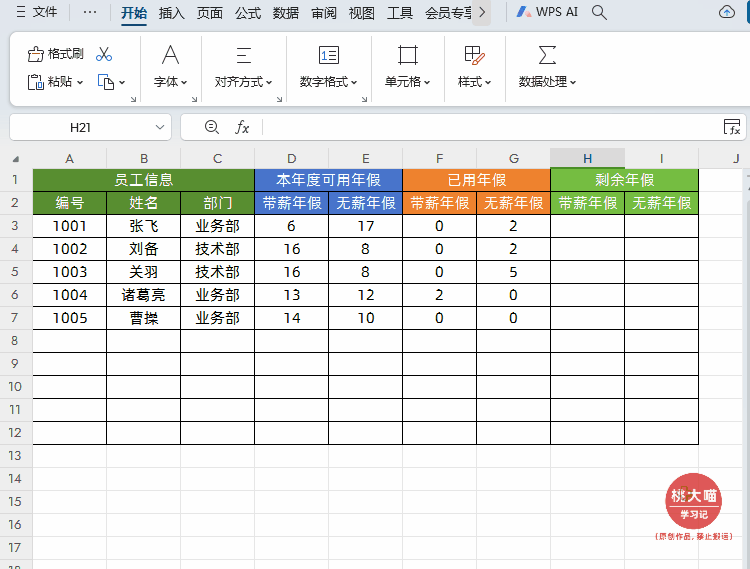
以上就是excel自动统计年假的方法,希望大家喜欢,请继续关注脚本之家。

